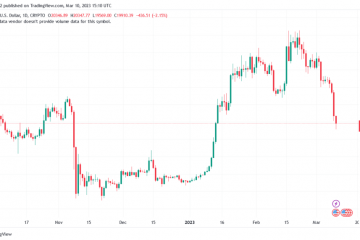Puhelimemme käytön aikana tapahtuu jatkuvasti virheitä. Tämä sisältää myös tärkeiden tekstiviestien poistamisen, joita voi olla vaikea palauttaa. Mutta Applen tallennuskuvion ansiosta voit silti noutaa poistetut viestit iPhonellasi muutamalla temppulla siellä täällä.
Lue eteenpäin, kun näytän sinulle, kuinka voit palauttaa poistetut viestit iPhonellasi.
Poistettujen tekstien palauttaminen suoraan iCloudista kohdassa Asetukset Palauta poistetut viestit iPhonessa iCloud-varmuuskopion avulla Palauta poistetut tekstiviestit iPhonessa tietokoneeltasi Palauta poistettu viesti iPhonessa iCloud-verkkosivustoltaOta yhteyttä verkkooperaattoriisiPalauta poistettu teksti kolmannen osapuolen sovelluksilla
1. Poistettujen tekstien palauttaminen suoraan iCloudista asetuksista
Vaikka se näyttää karkealta menetelmältä, viestien palauttaminen iCloud-asetuksista on ensimmäinen temppu, jolla yritän palauttaa poistetut viestit. Tämä temppu edellyttää kuitenkin, että aktivoit viestien varmuuskopion iCloudiin aiemmin. Muuten se ei välttämättä toimi.
Näin temppu toimii: koska viestisi varmuuskopioidaan iCloudiin, kaikki tekstiviestit ovat jo jossain pilvessä. Joten kun poistat viestin, se on edelleen saatavilla iCloud-tallennustilassa jonkin aikaa. Poistetun viestin palauttaminen tällä tavalla:
Avaa iPhone Asetukset. Napauta yläreunassa olevaa Apple ID-banneria. Valitse iCloud. Vaihda päälle. pois Viestit → valitse Poista ja lataa viestit. Ota seuraavaksi uudelleen käyttöön Viestit.
Ota seuraavaksi uudelleen käyttöön Viestit.
Sulje Viesti-sovellus ja käynnistä se uudelleen. Viesti-sovellus lataa puhelimeesi aiemmin varmuuskopioidut viestit, mukaan lukien poistetut. Tämä ei kuitenkaan saa valikoivasti tiettyjä tekstiviestejä. Sinun on lajiteltava tarvitsemasi tiedot manuaalisesti palauttamisen jälkeen.
2. Palauta poistetut viestit iPhonessa iCloud-varmuuskopion avulla
Varmuuskopion palauttaminen iCloudista on toinen tapa palauttaa poistetut viestit iPhonessa. Niiden palauttamisen todennäköisyys on jopa suuri, jos varmuuskopioit usein iCloudiin.
Tämä temppu auttaa palauttamaan kaikki tiedostosi, ja ne voivat sisältää tekstiviestejä aiemmasta iCloud-varmuuskopiosta. Siitä huolimatta ei ole mahdollista suodattaa vain tekstiviestejä. Mutta se voi olla sen arvoista lopulta. Se vaatii kuitenkin iPhonen tehdasasetusten palauttamisen.
Tämän menetelmän etuna on, että voit palauttaa iPhonen valittuun päivämäärään. Tällä tavalla voit noutaa varmuuskopioidut tiedostot ennen kuin vahingossa poistit mainitut tekstiviestit. Sinun kannattaa siis tarkistaa, milloin puhelimesi on viimeksi varmuuskopioitu, ennen kuin nollaat sen.
Jos haluat nähdä, milloin puhelimesi on viimeksi varmuuskopioitu iCloudiin, avaa Asetukset → napauta >Apple ID-banneri yläreunassa. Valitse seuraavaksi iCloud → iCloud-varmuuskopiointi. Varmuuskopioi nyt-huomautustekstin alla näet viimeisimmän onnistuneen varmuuskopioinnin ajan.
Suorita seuraavaksi iPhonesi tehdasasetusten palautus. Kun olet palauttanut iPhonen tehdasasetukset, seuraa ohjeita, kunnes näet Sovellukset ja tiedot-näytön.
Palauta seuraavaksi iPhonesi iCloud-varmuuskopiosta näiden ohjeiden avulla:
Valitse Sovellukset ja tiedot -osiossa Palauta iCloud-varmuuskopiosta.Kirjaudu sisään iCloudiin Apple ID:lläsi ja salasanallasi.Napauta Näytä kaikki varmuuskopiot ja valitse sopiva.
Vinkki: Käytä varmuuskopion päivämäärää päättääksesi tästä. Älä valitse varmuuskopiota, joka tuli tekstiviestien poistamispäivän jälkeen.
Tällä tavalla viestisi saatetaan palauttaa yhdessä muiden tiedostojen kanssa.
3. Palauta poistetut tekstiviestit iPhonessa tietokoneeltasi
Tämä palautustapa toimii parhaiten, jos varmuuskopioit iPhonesi iTunesiin tai macOS Catalinaan tai uudempaan ainakin ennen tekstiviestien poistamista. Muuten, jos varmuuskopioit tekstiviestien poistamisen jälkeen, tämä korvaa edellisen varmuuskopion, etkä ehkä pysty palauttamaan viestejä.
iTunes ja macOS Catalina tai uudemmat versiot eivät yleensä vaadi tehdasasetusta. nollaa. Mutta jos perinteinen palautus ilman nollausta ei palauta tekstiviestejäsi, saatat tarvita iPhonen tehdasasetusten palautuksen ennen iTunesista tai macOS:stä palauttamista.
Lisäksi tarvitset PC:n tai Macin palauttaaksesi iTunesista.. Palautus macOS Catalinasta tai uudemmasta vaatii Macin. Tässä kattavassa tietojen palauttamisoppaassa on kaikki tiedot, joita tarvitset tämän menetelmän käyttämiseen.
4. Palauta iPhonessa poistetut viestit iCloud-verkkosivustolta
iCloud-verkkosivusto on toinen lähde, jolla voit palauttaa poistetut tekstiviestit iPhonessasi. Tämä menetelmä edellyttää tietysti, että käyt virallisella iCloud-sivustolla ja kirjaudut sisään Apple ID:lläsi ja salasanallasi.
Vaikka iCloud-sivustolla ei ole erityistä tilaa viesteille, tiedostojen palauttaminen täältä saattaa auttaa myös tekstiviestien palauttamisessa. Tässä on opas poistettujen tiedostojen palauttamiseen iCloud-verkkosivustolta. Vaikka lisäsin tämän osaksi palautusmenetelmiä, sillä on pienempi mahdollisuus onnistua muihin verrattuna.
Vaikka tämä on viimeinen keino, verkkopalveluntarjoajilla on aina tietosi järjestelmissään, jopa jos olet poistanut sen. Joten sinun kannattaa ottaa heihin yhteyttä, jos mikään muu epäonnistuu.
Tämä menetelmä riippuu kuitenkin verkkooperaattoristasi, koska tapaus vaihtelee aina eri alueilla. Siitä huolimatta, jos verkko-operaattorisi tarjoaa vakaata tukea, yhteyden ottaminen heihin on yksi parhaista tavoista palauttaa kadonneet viestit.
6. Palauta poistettu teksti kolmannen osapuolen sovelluksilla
Voit tietysti käyttää kolmannen osapuolen ratkaisua palauttaaksesi poistetut viestit iPhonessasi. Tätä tarkoitusta varten suosittelen PhoneRescue-palautustyökalun käyttöä. Se on kuitenkin maksullinen sovellus. Se on kätevä, kun haluat palauttaa viestejä valikoivasti suoraan iOS-laitteeltasi ilman, että sen koko varmuuskopio palautetaan.
Käyttääksesi PhoneRescuea käynnistä selain PC-tai macOS-tietokoneellasi ja siirry osoitteeseen PhoneRescuen verkkosivusto lataaksesi ja asentaaksesi sovelluksen yhteensopivan version tietokoneellesi. Käynnistä sovellus ja palauta poistetut viestit seuraavien ohjeiden avulla:
Liitä iPhone tietokoneeseen USB-kaapelilla. Valitse Palauta iOS-laitteesta. Seuraavaksi klikkaa seuraava nuolipainiketta oikeassa alakulmassa. Valitse Viestit.
Valitse Viestit.
Saatat haluta poistaa muiden vaihtoehtojen valinnan nopeuttaaksesi prosessia.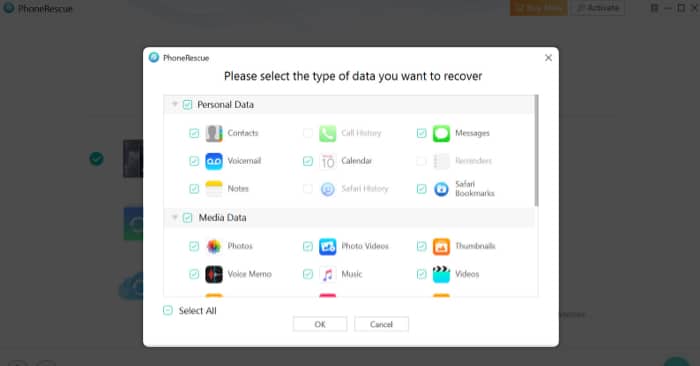 Jatka napsauttamalla OK .
Jatka napsauttamalla OK .
Odota, että sovellus lataa viestisi. Kun olet ladannut, napsauta puhelinsymbolia. oikeassa alakulmassa palauttaaksesi viestisi.
Bonus: Palauta puuttuvat viestit Facebookista tai WhatsAppista
Voit palauttaa puuttuvat Facebook-tai WhatsApp-viestit, liian. Joten jos etsit sen sijaan näiden palauttamista, tutustu erilliseen oppaaseemme Facebook-viestien palauttamisesta tai puuttuvien WhatsApp-viestien palauttamisesta.
Usein kysyttyä
Jos haluat palauttaa poistetut viestit, saatat haluta lopettaa kaikki varmuuskopioinnit puhelimellasi iCloudiin estääksesi edellisen varmuuskopion korvaamisen. Lopeta varmuuskopiointi siirtymällä kohtaan Asetukset → napauta Apple ID-banneria yläreunassa → valitse iCloud → iCloud Backup. > → kytke iCloud Backup pois päältä.
Tai mikä vielä parempaa, sammuta iPhonesi mobiilidata tai Wi-Fi. Kokeile nyt mitä tahansa yllä korostamistamme vaiheista.
K. Kuinka kauan poistettujen tekstiviestien palauttaminen kestää?
Yleensä tämä riippuu tapauksen vakavuudesta ja käyttämästäsi lähestymistavasta. Lisäksi verkon operaattoriin yhteydenottamisen lisäksi, mikä saattaa kestää päiviä, muut menetelmät eivät vie aikaa.
K. Voivatko kolmannen osapuolen sovellukset palauttaa poistetut viestit?
Kyllä, kolmannen osapuolen sovellukset, kuten wondershare, Tenorshare ja
Siinä se on!
Tekstiviestejä on vaikea palauttaa, kun ne on poistettu. Mutta tietysti sinun pitäisi pystyä palauttamaan tekstiviestisi millä tahansa näistä menetelmistä. Kerro alla olevassa kommenttiosiossa, jos olet palauttanut poistetut viestisi.
Lue lisää: